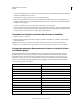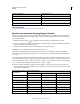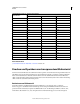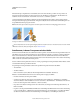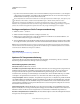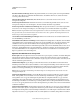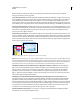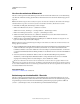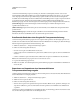Operation Manual
493
VERWENDEN VON ILLUSTRATOR
Drucken
Letzte Aktualisierung 24.5.2011
Reduzierungsvorschaubedienfeld
A. Bedienfeldmenü B. Schaltfläche „Aktualisieren“ C. Popup-Menü „Markieren“ D. Popup-Menü „Überdrucken“
E. Transparenzreduzierungseinstellungen F. Vorschaubereich
Durch Auswählen einer Option im Bedienfeldmenü können Sie die Geschwindigkeit und die Qualität des
Vorschaubildes steuern. Wählen Sie „Schnellvorschau“ aus, um die Vorschau möglichst schnell anzuzeigen. Wählen
Sie „Detaillierte Vorschau“ aus, um dem Popup-Menü „Markieren“ die Option „Alle Pixelbildbereiche“ hinzuzufügen
(diese Option beansprucht mehr Rechnerleistung).
Beachten Sie, dass das Reduzierenvorschaubedienfeld nicht für eine präzise Vorschau der Volltonfarben,
überdruckten Bereiche, Füllmethoden und Bildauflösung vorgesehen ist. Verwenden Sie stattdessen die Voranzeige
des Illustrator-Modus „Überdruckenvorschau“, in der Volltonfarben, überdruckte Bereiche und Füllmethoden so
dargestellt werden, wie sie in der Ausgabe tatsächlich aussehen werden.
Verwandte Themen
„Optionen für Transparenzreduzierung“ auf Seite 489
Transparenzreduzierungsvorgaben
Wenn Sie regelmäßig Dokumente drucken oder exportieren, die Transparenz enthalten, können Sie den
Reduzierungsvorgang automatisieren, indem Sie die Reduzierungseinstellungen in einer Vorgabe für
Transparenzreduzierung speichern. Sie können diese Einstellungen sowohl auf den Ausdruck als auch auf das
Speichern und Exportieren von Dateien in die Formate PDF 1.3 (Acrobat 4.0), EPS und PostScript anwenden.
Darüber hinaus können Sie diese Einstellungen in Illustrator anwenden, wenn Sie Dateien in ältere Versionen von
Illustrator speichern oder Dateien in die Zwischenablage kopieren. In Acrobat können Sie die Einstellungen bei der
Optimierung von PDF-Dateien anwenden.
Mit diesen Einstellungen können Sie auch den Reduzierungsvorgang beim Export in Formate steuern, die keine
Transparenz unterstützen.
A
D
F
E
C
B